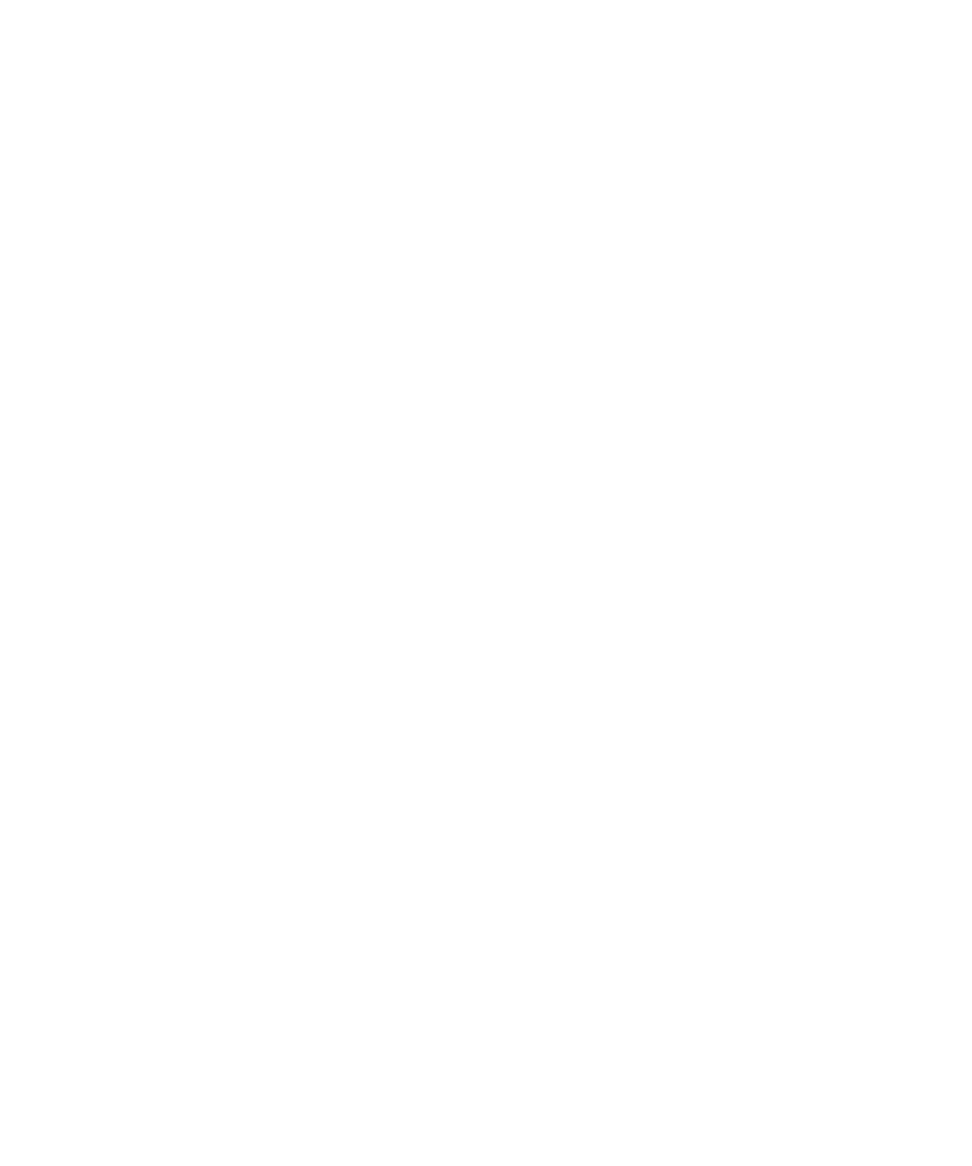
Menghubungkan ke jaringan Wi-Fi menggunakan metode PIN
Jika Anda menggunakan titik akses nirkabel atau router yang berkemampuan Wi-Fi Protected Setup™, Anda dapat
terhubung ke jaringan Wi-Fi® menggunakan metode PIN.
1. Pada layar Asal, klik ikon Kelola Koneksi.
2. Klik Setel Jaringan Wi-Fi.
3. Klik Pindai Jaringan.
Panduan Pengguna
Teknologi Wi-Fi
260
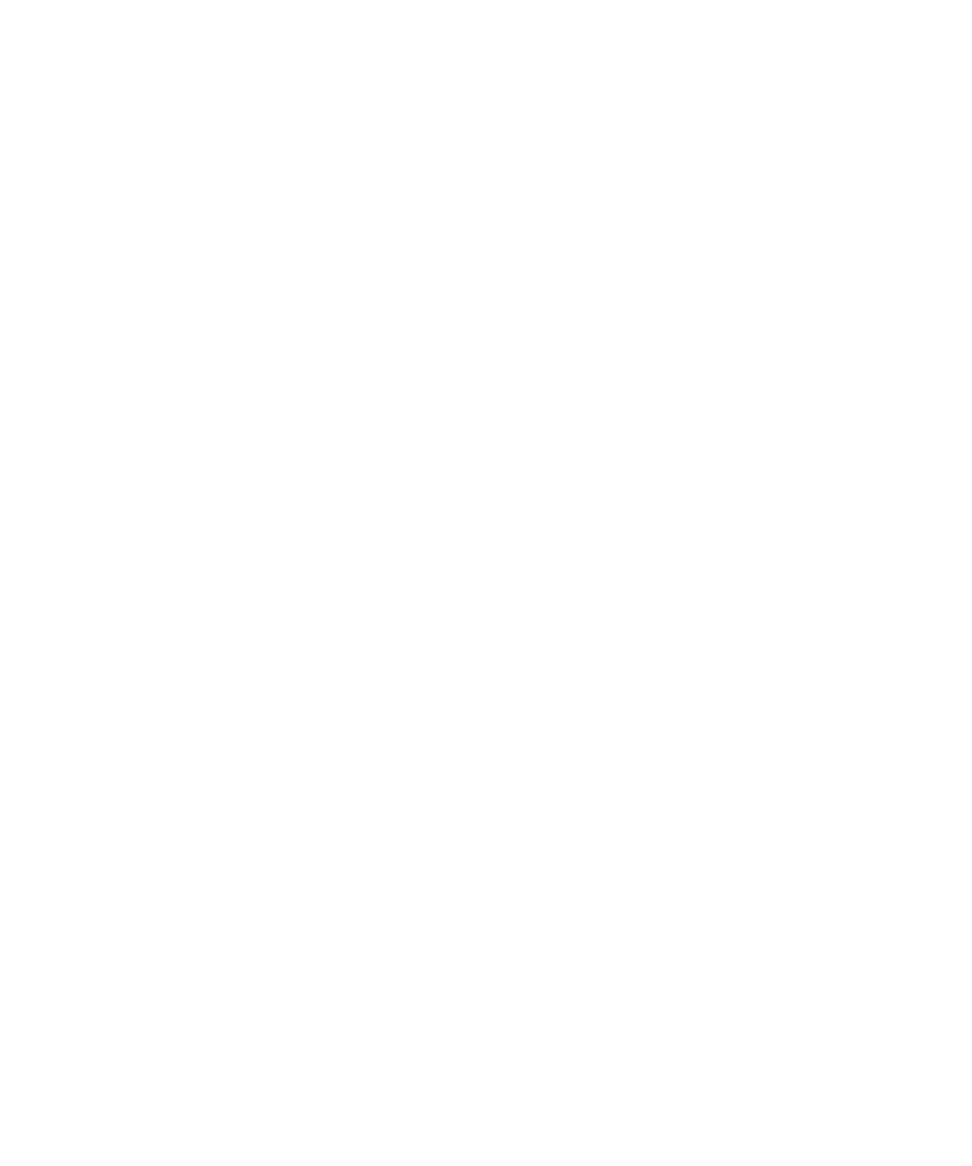
4. Klik titik akses atau router yang berkemampuan Wi-Fi Protected Setup.
5. Dalam kotak dialog yang muncul, klik Berikutnya. Perangkat BlackBerry® Anda membuat dan menampilkan
sebuah PIN.
6. Pada layar titik akses atau administrasi router Anda, ketikkan PIN.
7. Apabila Anda diminta untuk menyimpan profil jaringan Wi-Fi, klik Berikutnya agar selanjutnya perangkat Anda
terhubung ke jaringan Wi-Fi secara otomatis.
8. Klik Berikutnya.
9. Pada layar Penyetelan Wi-Fi Selesai, lakukan tindakan berikut yang mana saja:
• Untuk mengubah urutan profil Wi-Fi, klik Prioritaskan Profil Wi-Fi.
• Untuk menyelesaikan setelan koneksi Wi-Fi, klik Selesai.
Untuk mengubah opsi jaringan Wi-Fi Anda kemudian, pada layar Asal, klik ikon Atur Koneksi. Klik Opsi Wi-Fi.